– "Hur hämtar jag raderade Kik-meddelanden?"
– "Finns det något enkelt sätt att få tillbaka gamla Kik-bilder?"
kik är en av de mest populära sociala kommunikationsplattformarna, som gör det möjligt för miljontals användare att skicka bilder, skisser, textmeddelanden och videor. Dessutom har många människor installerat Kik Messenger på iPhone och Android redan för daglig användning. När tiden går, vill fler och fler människor veta hur man återställer raderade Kik bilder och meddelanden.
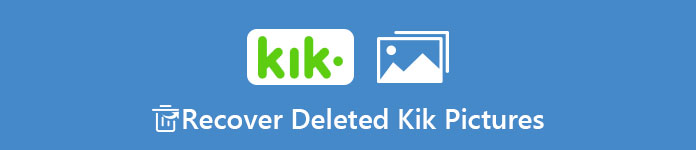
Om du är medlem i dem, har du tur att hitta den här artikeln. Här är några enkla och säkra lösningar om hur du ska Återställ raderade Kik-meddelanden på iPhone, Inklusive gamla Kik bilder. Därför kan du försöka följa metoderna nedan för att återställa raderade Kik-bilder, meddelanden och annat Kik kontakter historia utan dataförlust.
- Del 1: Så här återställer du borttagna Kik-bilder på iPhone utan säkerhetskopiering
- Del 2: Så här återställer du borttagna Kik-bilder från iTunes Backup
- Del 3: Så här återställer du gamla Kik-bilder från iCloud Backup
del 1: Så här återställer du borttagna Kik Pictures på iPhone utan säkerhetskopiering
Det spelar ingen roll om du inte har säkerhetskopierat iPhone med iTunes eller iCloud innan. Du kan köra Apeaksoft iPhone data Recovery att återställa raderade Kik-bilder och andra 20-filtyper selektivt. För att vara mer specifik kan du välja vilken IOS-data som ska återställas från iPhone till PC utan säkerhetskopiering.
Dessutom kan du använda denna kraftfulla Kik-bildåterställning för att extrahera och återställa raderade Kik-bilder från iTunes och iCloud-säkerhetskopiering utan att radera också. Således kan du återställa de förlorade iOS-data från olika scenarier som vattenskador, busted parts, fabriksåterställning, oavsiktlig borttagning och andra onormala situationer. Så det gör ett bättre jobb som stöder Kik Recovery och andra.
- Återställ mer än 20 filtyper från iPhone, iPad eller iPod till Mac eller PC direkt.
- Återställ raderade Kik-bilder och andra iOS-data från iTunes-säkerhetskopiering utan att radera.
- Hämta och återhämta olika iOS-filer från iCloud-säkerhetskopiering selektivt.
- Skanna och förhandsgranska både de raderade och befintliga iOS-data innan du återställer.
- Mycket kompatibel med senaste iOS 26/18/17 och iPhone 17/16/15/14/13/12/11, etc., iPad och iPod touch.
steg 1. Öppna iPhone Data Recovery
Ladda ner gratis programvaran för Kik-meddelanden och foton. Starta den och välj "iPhone Data Recovery" för att komma in i huvudgränssnittet.

steg 2. Anslut iPhone till PC
När du hittar standardläget "Återställ från iOS-enhet" kan du ansluta iPhone till din Windows- eller Mac-dator med USB-kabeln.

steg 3. Skanna iPhone-filer inklusive raderade bilder från Kik
Klicka på "Start Scan" -knappen efter att din iPhone är ansluten med iPhone Kik-bildåterställningen. Då kan det här programmet automatiskt upptäcka alla dina iOS-data.

steg 4. Återställ raderade Kik bilder från iPhone till PC
Du kan se alla kategorier visas i den vänstra panelen. Välj "App Photos" för att visa raderade Kik-bilder och befintliga tillsammans. Välj ett visst Kik-foto om du vill förhandsgranska detaljinformationen. Slutligen klickar du på "Återställ" för att starta Kik-fotoåterställningsprocessen på din dator. Du kan också lita på det återställa raderade Kik-meddelanden.
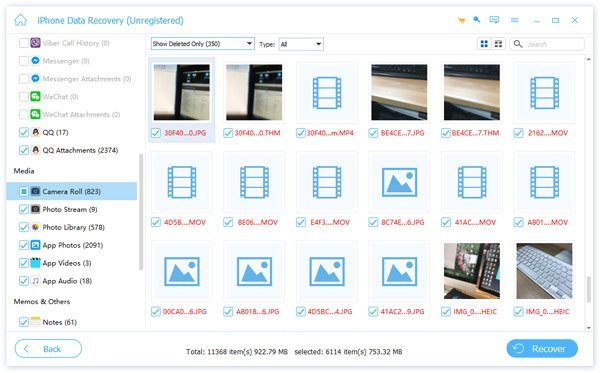
del 2: Så här återställer du borttagna Kik-bilder från iTunes Backup
Precis som ovan har nämnts kan du använda iPhone Data Recovery för att återställa raderad Kik Messenger-meddelandehistorik, inklusive bilder från iTunes-säkerhetskopiering. Det viktigaste är att du kan välja och kolla alla data från någon iTunes-säkerhetskopia gränslöst. Naturligtvis kommer det inte att orsaka någon dataförlust under hela Kik-bilderna.
Obs: Se till att du har synkroniserat iPhone med iTunes på den här datorn innan. Det finns ingen anledning att ansluta iPhone till den här datorn.
steg 1. Gå in i "Återställ från iTunes Backup File" -läge
Starta iPhone Kik fotoåterställningsverktyg på din Windows- eller Mac-dator. När du väljer "Återställ från iTunes Backup File" i den vänstra panelen. All säkerhetskopia av iTunes dyker upp automatiskt på huvudskärmen.

steg 2. Skanna iTunes-backupfilen
Välj den mest relaterade iTunes-säkerhetskopian och tryck på "Start Scan" -knappen nedan. Vänta några sekunder för att slutföra iTunes-säkerhetskopieringsprocessen. Dessutom kan du se den exakta förflutna tiden under förloppsindikatorn.

steg 3. Återställ raderade Kik-bilder från iTunes-säkerhetskopiering
För att återställa raderade Kik-bilder och meddelanden från iTunes kan du klicka på "App Photos" i den vänstra panelen. Tja, du kan välja andra filtyper om du vill återställa andra objekt från Kik Messenger-appen. Aktivera alternativet "Visa endast borttagna objekt (er)" på-av överst om det behövs. Äntligen, välj dina mål och tryck på "Återställ" för att återställa raderade bilder från Kik selektivt och säkert.

del 3: Så här återställer du gamla Kik-bilder från iCloud Backup
För personer som föredrar att säkerhetskopiera iPhone med iCloud, ger iPhone Data Recovery också bättre service än Apple iCloud gör. Du kan till exempel förhandsgranska och extrahera data från icloud backup före återhämtning. Och alla dina tidigare iPhone-filer ligger på originalplatser säkert. Om du letar efter en smart och säker lösning för att återställa raderade Kik-bilder och meddelanden, bör iPhone Data Recovery vara ditt förstahandsval.
Obs: Anslut inte iPhone till din dator under Kik bildåterställning eller backup iPhone till iCloud. Annars kan iCloud-backupfilen ändras eller uppdateras utan kontroll.
steg 1. Välj "Återställ från iCloud Backup File" -läge
Öppna iPhone Data Recovery på din Windows- eller Mac-dator. Klicka på "Återställ från iCloud Backup File" till vänster, då måste du logga in på iCloud-kontot.

steg 2. Skanna en iCloud-backupfil
Ange ditt Apple-ID och lösenord på huvudskärmen. Senare kan du se alla dina iCloud-säkerhetskopieringsfiler visas i ordning. Välj en från denna iCloud-säkerhetskopieringslista och tryck på "Hämta" förutom.

steg 3. Välj filtyper att ladda ner
Markera kryssrutan före "Appfoton" och andra kategorier. Som ett resultat kan denna Kik-fotoåterställning endast extrahera och ladda ner utvalda filtyper från iCloud-säkerhetskopiering. Tryck sedan på "Nästa" -knappen för att fortsätta att återställa raderade Kik-bilder på iPhone.

steg 4. Återställ raderade bilder från Kik med iCloud-säkerhetskopiering
Klicka på den specifika filtypen och sedan kan du förhandsgranska varje bild på höger sida. När du har markerat alla raderade Kik-bilder trycker du på "Återställ" -knappen i det nedre högra hörnet. Ställ in en målmapp för att mata bort raderade Kik-bilder.

Den här artikeln är också lämplig för personer som vill spara annan appinformation och filer. Äntligen, tveka inte att fråga oss om du har några frågor om hur du sparar Facebook-meddelanden.
Bonus Tips: Backup Kik Pictures
Det är aldrig för sent att säkerhetskopiera Kik-bilder och andra iPhone-filer. Således nästa gång du vill återställa raderade Kik-meddelanden och bilder kan du använda de här iPhone-säkerhetskopiorna direkt. Här är några bra iPhone data backup programvara du kan välja, som Apeaksoft IOS Data Backup & Restore, som gör att du kan säkerhetskopiera och återställa för Kik i ett klick utan att skriva över.
Du kan också prova ovanstående metoder för att lösa liknande problem som "Hur man återställer Kik-meddelanden efter utloggning" och andra. Det handlar om hur du återställer raderade Kik-bilder. Hoppas du kan få gamla Kik-meddelanden och bilder tillbaka framgångsrikt.




